วิธีเพิ่ม GMAIL ไปยัง Outlook 2010 โดยใช้ IMAP

การกำหนดค่า Outlook ให้ทำงานกับ Gmail IMAP เคยเป็นเรื่องยุ่งยากในปี 2550 แต่ใน Outlook 2010Microsoft ทำให้มันง่ายขึ้นมากและด้วยเกือบทุกอย่างจะเสร็จสิ้นโดยอัตโนมัติ สิ่งที่น่าสนใจก็คือกระบวนการนี้ทำงานได้มากกว่า Gmail คุณสามารถเชื่อมต่อกับบริการอีเมลเกือบทุกประเภทโดยทำตามขั้นตอนง่าย ๆ ด้านล่าง
ปรับปรุง 5/23/2010 - มีความเป็นไปได้ที่คุณจะต้องกำหนดค่าบัญชี GMAIL ของคุณเพื่อเปิดใช้งานการเชื่อมต่อ IMAP ก่อนดำเนินการตามขั้นตอนด้านล่าง คำแนะนำของฉันคือคุณดูที่ groovyPost ก่อนที่จะดำเนินการตามขั้นตอนด้านล่าง ขอบคุณ!
วิธีเพิ่ม Gmail ใน Outlook 2010 โดยใช้ IMAP
1. ใน Outlook คลิก ไฟล์> ข้อมูล> เพิ่มบัญชี.
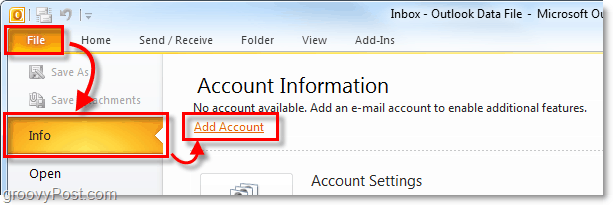
2. ในหน้าต่างการตั้งค่าบัญชีที่ปรากฏขึ้น คลิก คน บัญชีอีเมล์ bullet แล้วก็ ประเภท ในข้อมูลรับรองบัญชี Gmail ของคุณ
- ชื่อของคุณ - สิ่งนี้อาจเป็นสิ่งที่คุณต้องการ อย่างไรก็ตามอาจปรากฏในอีเมลที่คุณส่งถึงคนอื่น
- ที่อยู่อีเมล - ประเภท ในที่อยู่ Gmail ของคุณ (ตัวอย่าง: email@gmail.com)
- รหัสผ่าน - ประเภท ในรหัสผ่านบัญชี Gmail ของคุณ
เมื่อคุณป้อนข้อมูลทั้งหมดแล้ว คลิก ต่อไป.
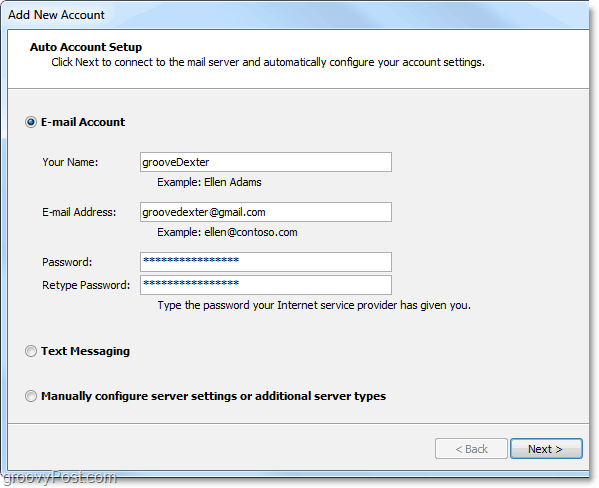
3. ตอนนี้สิ่งที่คุณต้องทำคือเล่นเกมรอ Outlook 2010 จะตรวจหาการตั้งค่าทั้งหมดที่จำเป็นในการเชื่อมต่อกับ Gmail โดยอัตโนมัติ กระบวนการนี้อาจใช้เวลาสักครู่ดังนั้นคุณจะต้องมีความอดทนเล็กน้อย เมื่อคุณได้รับเครื่องหมายถูกสีเขียวสามใบ คลิก เสร็จสิ้น.
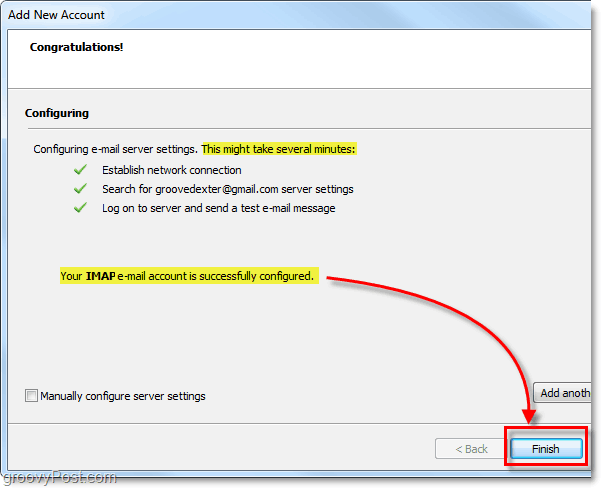
ตอนนี้คุณควรมีสิทธิ์เข้าถึง Gmail อย่างสมบูรณ์ผ่าน IMAP / SMTP ภายใน Outlook คุณสามารถยืนยันสิ่งนี้ได้โดยกลับไปที่ ไฟล์> ข้อมูล เมนูและ คลิกที่ บนเมนูด้านล่าง ข้อมูลเกี่ยวกับบัญชี. บัญชี Gmail ที่เพิ่งเพิ่มเข้ามาใหม่ควรจะปรากฏขึ้นและพูดว่า IMAP / SMTP ข้างใต้มัน

แม้ว่ากระบวนการเดียวกันนี้จะใช้ได้กับ Hotmail แต่ฉันขอแนะนำให้ใช้เครื่องมือตัวเชื่อมต่อ Hotmail ของ Outlook 2010 แทน
คำถามความคิด? ฝากความคิดเห็นด้านล่าง!
![ใช้ Outlook 2007 กับบัญชี GMAIL ผ่าน iMAP [วิธีใช้]](/images/outlook/use-outlook-2007-with-gmail-account-via-imap-how-to.png)

![กำหนดค่า Outlook 2010 - 2007 เพื่อดาวน์โหลด IMAP Mail ทั้งหมด [วิธีใช้]](/images/microsoft/configure-outlook-2010-8211-2007-to-download-entire-imap-mail-how-to.png)







ทิ้งข้อความไว้